قم بإنشاء طرق عرض مخصصة باستخدام "عرض المصمم" في Azure Monitor
باستخدام View Designer في Azure Monitor، يمكنك إنشاء مجموعة متنوعة من طرق العرض المخصصة في مدخل Microsoft Azure والتي يمكن أن تساعدك على تصور البيانات في مساحة عمل تحليلات السجل. تقدم هذه المقالة نظرة عامة حول "مصمم العرض" وإجراءات إنشاء طرق العرض المخصصة وتحريرها.
لمزيد من المعلومات حول "عرض المصمم"، راجع:
- مرجع المربعات: يوفر دليلاً مرجعياً لإعدادات كل من المربعات المتوفرة في طرق العرض المخصصة.
- مرجع جزء التمثيل المرئي: يوفر دليلاً مرجعياً لإعدادات أجزاء التصور المتوفرة في طرق العرض المخصصة.
المفاهيم
يتم عرض طرق العرض في صفحة نظرة عامة لمراقب Azure في مدخل Microsoft Azure. افتح هذه الصفحة من قائمة Azure Monitor بالنقر فوق المزيد ضمن Insights قسم. يتم عرض المربعات في كل طريقة عرض مخصصة أبجدياً، ويتم تثبيت الإطارات المتجانبة لحلول المراقبة في نفس مساحة العمل.
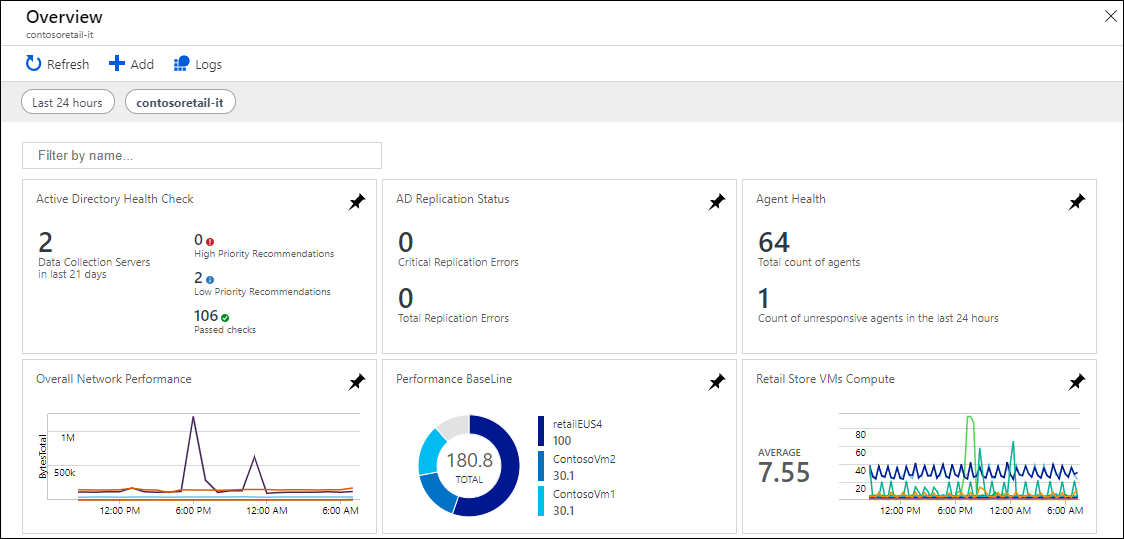
تحتوي طرق العرض التي تقوم بإنشائها باستخدام View Designer على العناصر الموضحة في الجدول التالي:
| جزء | الوصف |
|---|---|
| الإطارات المتجانبة | يتم عرضها على صفحة نظرة عامة الخاصة بمراقب Azure. تعرض كل لوحة ملخصاً مرئياً لطريقة العرض المخصصة التي تمثلها. يوفر كل نوع من أنواع المربعات تصوراً مختلفاً لسجلاتك. حددت لوحة لعرض طريقة عرض مخصصة. |
| عرض مخصصة | يتم عرضها عند تحديد مربع. يحتوي كل عرض على جزء مرئي واحد أو أكثر. |
| أجزاء التصور | قدم تصوراً للبيانات في مساحة عمل Log Analytics استناداً إلى واحد أو أكثر من استعلامات السجل. تتضمن معظم الأجزاء رأساً يوفر تصوراً عالي المستوى وقائمة تعرض أفضل النتائج. يوفر كل نوع جزء تصوراً مختلفاً للسجلات في مساحة عملLog Analytics. يمكنك تحديد عناصر في الجزء لإجراء استعلام سجل يوفر سجلات مفصلة. |
الأذونات المطلوبة
أنت تطلب على الأقل أذونات على مستوى المساهم في مساحة عمل Log Analytics لإنشاء طرق العرض أو تعديلها. إذا لم يكن لديك هذا الإذن، فلن يتم عرض خيار View Designer في القائمة.
العمل مع عرض موجود
تعرض طرق العرض التي تم إنشاؤها باستخدام View Designer الخيارات التالية:
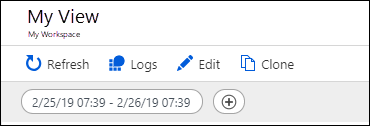
الخيارات موضحة في الجدول التالي:
| خيار | الوصف |
|---|---|
| تحديث | يجدد العرض بأحدث البيانات. |
| السجلات | يفتح تحليلات السجل لتحليل البيانات باستخدام استعلامات السجل. |
| تحرير | يفتح العرض في View Designer لتحرير محتوياته وتكوينه. |
| استنساخ | إنشاء طريقة عرض جديدة وفتحها في "عرض المصمم". اسم العرض الجديد هو نفسه الاسم الأصلي، ولكن مع إلحاق نسخ به. |
| نطاق التواريخ | عيّن عامل تصفية نطاق التاريخ والوقت للبيانات المضمنة في العرض. يتم تطبيق هذا النطاق الزمني قبل أي نطاقات زمنية محددة في طلبات البحث في العرض. |
| + | حدد عامل تصفيةاً مخصصاً تم تحديده للعرض. |
إنشاء طريقة عرض جديدة
يمكنك إنشاء طريقة عرض جديدة في View Designer بتحديد View Designer في قائمة مساحة عمل Log Analytics.
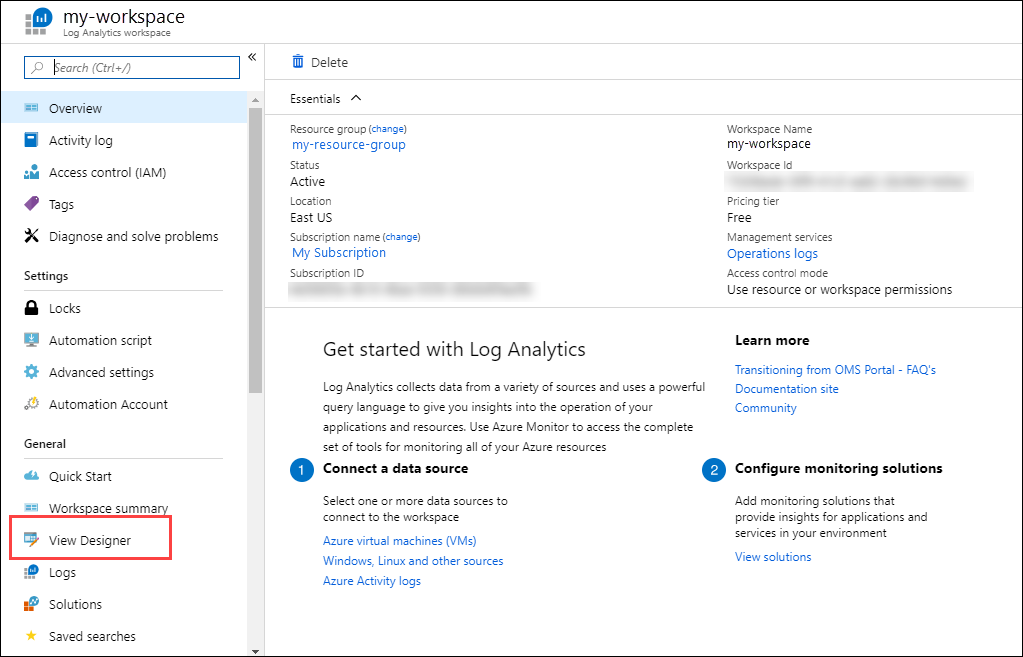
العمل مع View Designer
يمكنك استخدام "عرض المصمم" لإنشاء طرق عرض جديدة أو تحرير طرق عرض موجودة.
يشتمل عرض المصمم على ثلاثة أجزاء:
- تصميم: يحتوي على طريقة العرض المخصصة التي تقوم بإنشائها أو تعديلها.
- عناصر التحكم: تحتوي على المربعات والأجزاء التي تضيفها إلى جزء التصميم.
- الخصائص: تعرض خصائص المربعات أو الأجزاء المحددة.
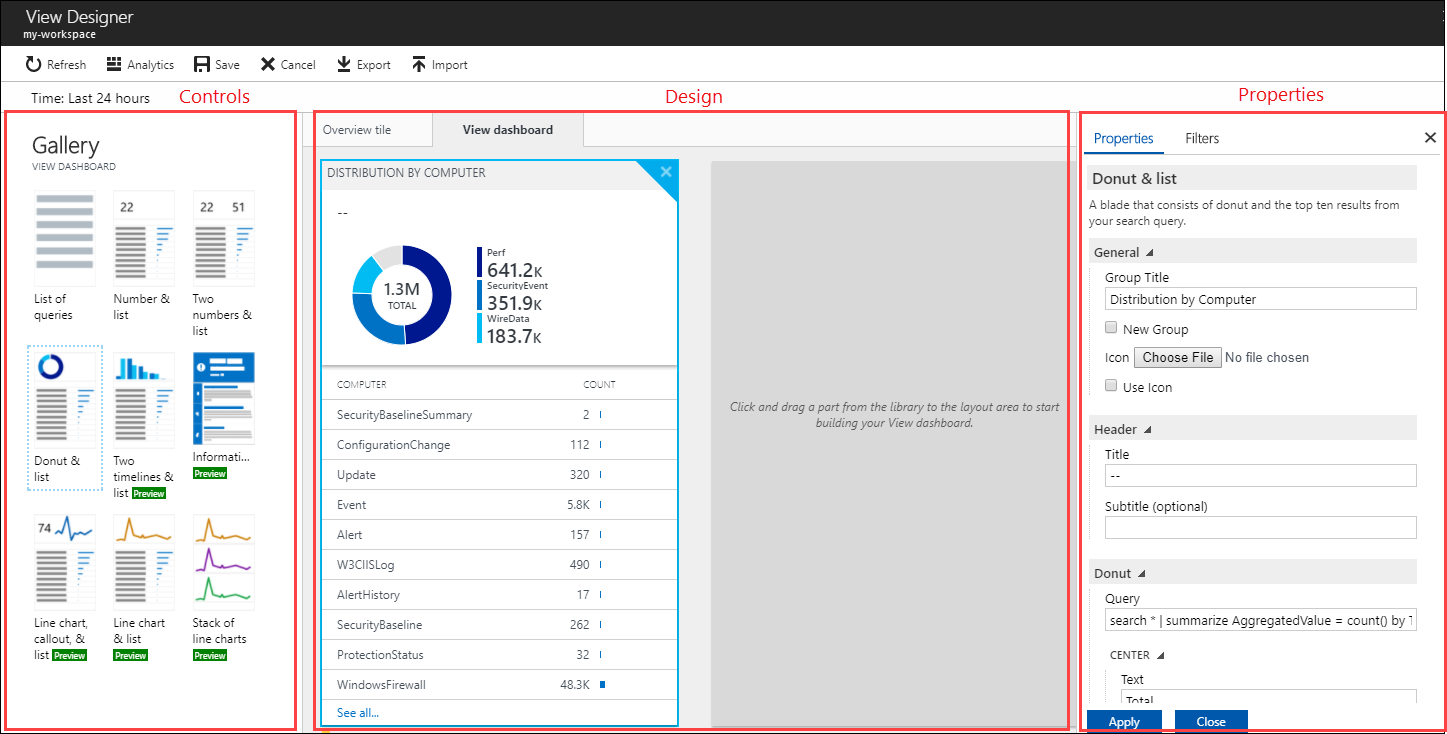
تكوين لوحة العرض
يمكن أن تحتوي طريقة العرض المخصصة على لوحة واحدة فقط. لعرض المربع الحالي أو تحديد لوحة بديلة، حدد علامة التبويب تجانب في جزء التحكم. يعرض جزء الخصائص خصائص اللوحة الحالية.
يمكنك تكوين خصائص التجانب وفقاً للمعلومات الواردة في مرجع المربع ثم النقر فوق تطبيق لحفظ التغييرات.
تكوين أجزاء التصور
يمكن أن تتضمن طريقة العرض أي عدد من أجزاء التصور. لإضافة أجزاء إلى طريقة عرض، حدد علامة التبويب عرض، ثم حدد جزء التصور. يعرض جزء الخصائص خصائص الجزء المحدد.
يمكنك تكوين خصائص العرض وفقاً للمعلومات الواردة في مرجع جزء التمثيل المرئي ثم النقر فوق تطبيق لحفظ التغييرات.
المشاهدات لها صف واحد فقط من أجزاء التصور. يمكنك إعادة ترتيب الأجزاء الموجودة عن طريق سحبها إلى مكان جديد.
يمكنك إزالة جزء التصور من العرض بتحديد X في الجزء العلوي الأيمن من الجزء.
خيارات القائمة
خيارات العمل مع طرق العرض في وضع التحرير موصوفة في الجدول التالي.

| خيار | الوصف |
|---|---|
| حفظ | يحفظ التغييرات ويغلق العرض. |
| إلغاء الأمر | يتجاهل التغييرات ويغلق العرض. |
| حذف العرض | يحذف العرض. |
| تصدير | يصدر العرض إلى قالب Azure Resource Manager الذي يمكنك استيراده إلى مساحة عمل أخرى. اسم الملف هو اسم العرض وله الامتداد omsview. |
| استيراد | يستورد ملف omsview الذي قمت بتصديره من مساحة عمل أخرى. يقوم هذا الإجراء بالكتابة فوق تكوين العرض الحالي. |
| استنساخ | إنشاء طريقة عرض جديدة وفتحها في "عرض المصمم". اسم العرض الجديد هو نفسه الاسم الأصلي، ولكن مع إلحاق نسخ به. |
الخطوات التالية
- أضف مربعات إلى العرض المخصص.
- أضف أجزاء التمثيل البصري إلى طريقة العرض المخصصة.